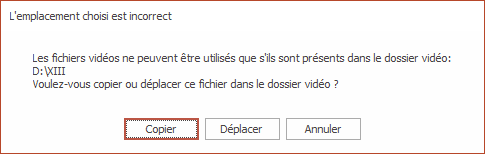Découvrez les corrections, modifications et les nouveautés que nous avons ajoutées.
14 mars 2023
Corrections
- Clip vidéo : Appliquer une ou plusieurs vitesses de lecture.
- Création automatique : Intégration des stats rôles dans les montages et les clips vidéo.
- Editeur de montage : Redimensionnement de la colonne vitesse dans la liste de lecture.
- Editeur de montage : Saisie de l’antislash \ suivie de certains caractères dans les légendes affichables. ex Tenu\rapide\zone C.
- Exporter des séquençages de matchs : La feuille de match de la Fiche Match affiche les joueurs créés localement donc non exportables en rouge.
Si un joueur non exportable est présent sur la feuille de match, l’export du séquençage sera impossible.
Comment modifier l’effectif et ne pas être bloqué ?
Il faut nous envoyer l’intégralité des joueurs non compatibles avec l’échange afin que nous les intégrions sur le serveur TechSport. - Fichiers vidéo : Vous ne pouvez plus associer un fichier en dehors du répertoire des vidéos par défaut.
- menu Fichier qui scintille en mode sombre.
- Mode direct : Affichage des statistiques dans les tableaux par défaut.
- Mode direct : L’option Conserver le son ne s’affiche plus pour une captation vidéo avec un boîtier IP. Le réglage doit être spécifié dans l’interface web de configuration du boîtier.
- Paramétrage des zones du terrain : Blocage du clic en dehors du terrain qui modifie les zones à l’écran.
- Présentation de données :
- Objet Déroulé du match – L’affichage d’une image associée à un évènement ne s’affiche plus pour les deux équipes, mais uniquement pour celle concernée par la stat.
- Objet Déroulé du match – Filtres basés sur la durée des stats vidéo : Les stats s’affichent et sont cliquables.
- Le chargement des modèles matchs contenant des grilles individuelles est plus rapide.
- Ruban Joueur : Crash de l’application si l’affichage de la liste des Joueurs est en mode tuile, avec affichage du détail des données et que l’on quitte Préférences utilisateur pour ouvrir directement le menu Joueur.
- Visionneuse de match : Affichage des stats rôles dans la liste des stats et les timelines.
Améliorations
Accédez directement à une nouvelle Fiche Match où à l’aide en ligne
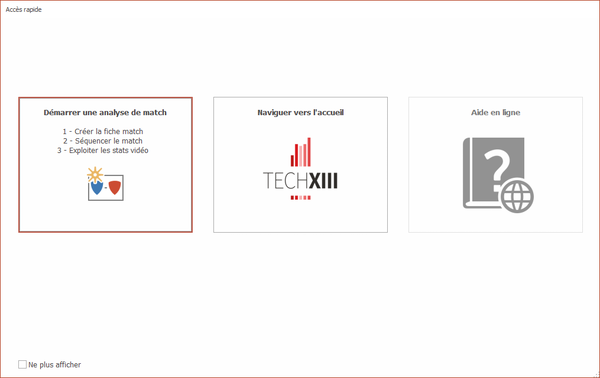
Lorsque vous démarrez le logiciel, une boîte de dialogue, masquable, propose de créer une Fiche Match pour commencer directement une analyse de match, un autre bouton permet d’accéder à l’Aide en ligne. Naviguer vers l’accueil affiche Accueil.
Cochez Ne plus afficher pour démarrer avec l’interface habituelle.
L’outil Capture d’écran enregistre l’image courante de la vidéo
Dans l’Editeur de montage vidéo, Cliquez sur ![]() , de la barre de lecture vidéo, puis indiquez un répertoire et le nom du fichier image à créer. Il est possible d’automatiser la création du fichier image en définissant un repértoire par défaut.
, de la barre de lecture vidéo, puis indiquez un répertoire et le nom du fichier image à créer. Il est possible d’automatiser la création du fichier image en définissant un repértoire par défaut.
En savoir plus sur la capture d’écran d’une vidéo
Démarrez automatiquement la lecture vidéo par simple ou double clic de souris
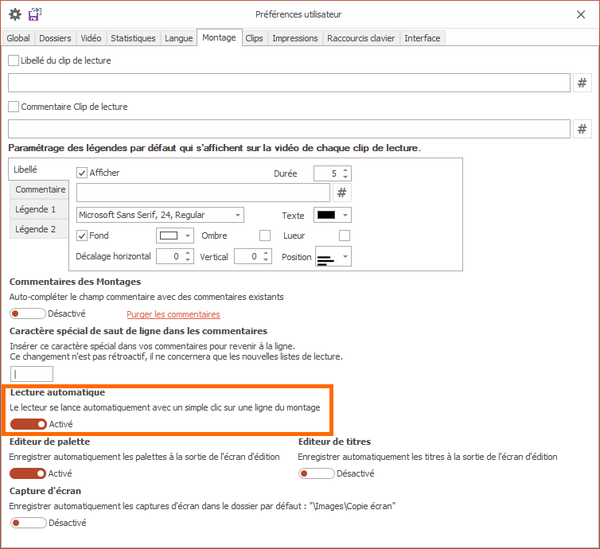
Vous pouvez démarrer la lecture vidéo par simple ou double clic dans les fenêtres Visionneuse, Édition des stats, Édition des stats et des rôles.
Pour ce faire, activez l’option Fichier > Paramètres > Préférences utilisateurs > Montages > Lecture automatique.
Affichez la durée des stats vidéo au dixième de seconde
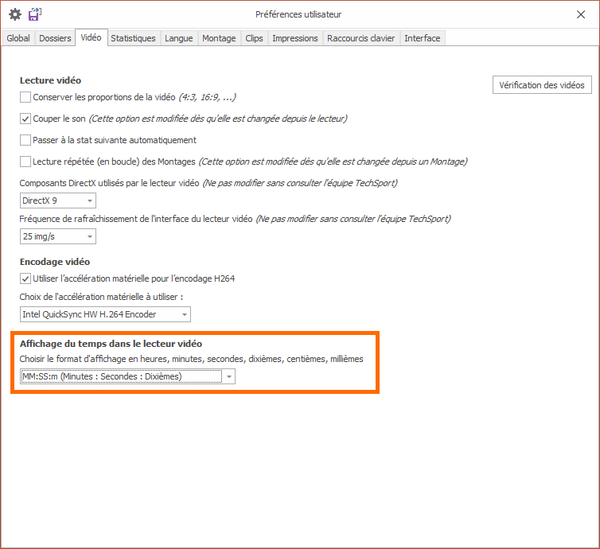
Deux nouveaux formats d’affichage du temps sont disponibles :
Minutes : Secondes : Dixièmes // MM:SS:m // 12:01:1 et Heures: Minutes : Secondes : Dixièmes // HH:MM:SS:m // 01:02:34:6
Pour modifier cette option, sélectionnez un format d’affichage Fichier > Préférences utilisateurs > Vidéos > Affichage du temps dans le lecteur vidéo.
Activez ou désactivez les messages de confirmation de suppression de stat vidéo
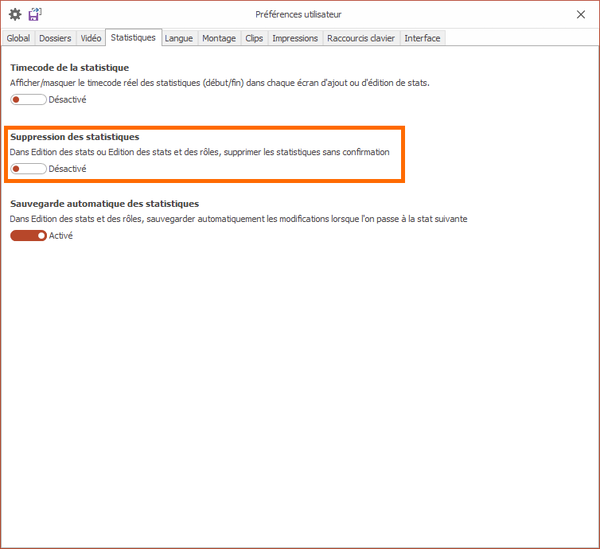
Par défaut, TechXIII vous invite à confirmer la suppression d’une stat vidéo depuis les fenêtres Edition des stats et des rôles ou Edition des stats. Vous pouvez désactiver les messages de confirmation si vous préférez supprimer directement l’enregistrement. Si les messages n’aparaîssent pas et que vous voulez être invité, vous pouvez les activer de nouveau.
Vous pouvez activer cette option depuis 3 fenêtres dans l’application :
- Fichier > Paramètres > Préférences utilisateur > Interface
- Match > Edition des stats > Paramètres
- Match > Edition des stats et des rôles>Paramètres
Utilisez des fichiers vidéo 2k et 4k encodés en MP4 avec le codec H264
! Attention l’utilisation de ce type de fichier vidéo nécessite un ordinateur récent avec une configuration haut de gamme :
-
-
- Résolution 2K (Quad HD) – 2048 x 1080 pixels – taille approximative de 6 Go par heure;
- Résolution 4K (UltraHD) – 3840 x 2160 pixels – taille approximative de 45 Go par heure.
-
Bénéficiez de l’accélération matérielle des cartes Nvidia pour la création de clips Mp4
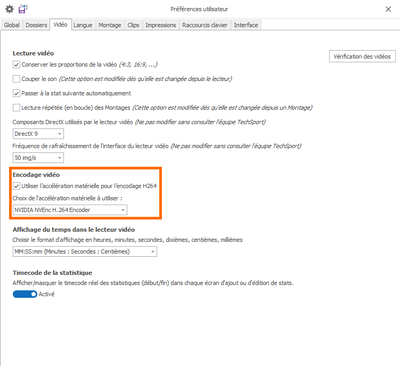
Pour modifier ce paramètre, sélectionnez Fichier > Préférences utilisateur > Vidéo > Encodage vidéo.
Sélectionnez la valeur NVIDIA NVENC dans la liste déroulante Choix de l’accélération matérielle à utiliser.
Accédez aux Paramétrage des listes déroulantes depuis Fiche Match et Séance
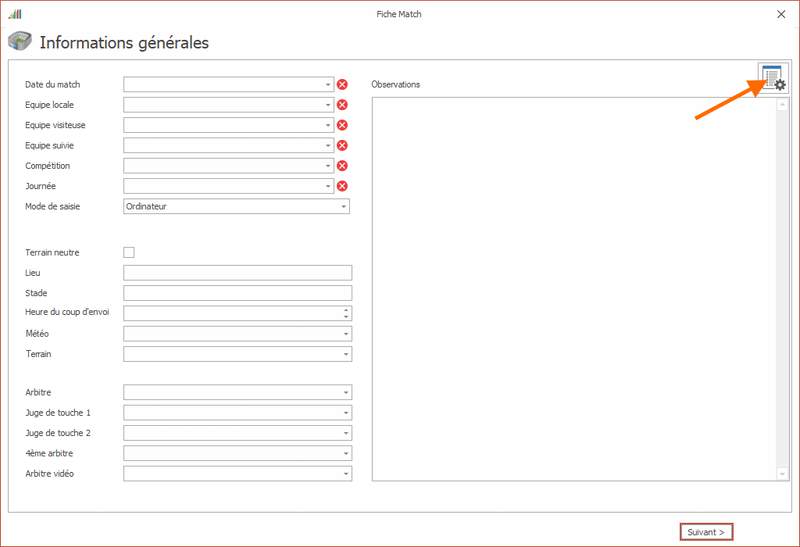
Affichez et modifiez le contenu des listes déroulantes pour ajouter une valeur manquante sans quitter la fenêtre active.
Plus d’informations sur la Paramétrage des listes directement depuis Fiche Match et Séance.
Ouvrez directement Séquençage du match depuis Fiche match
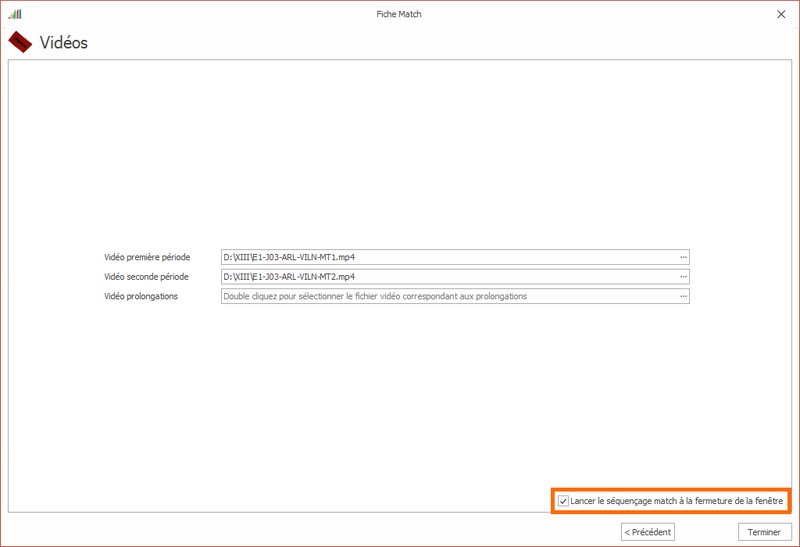
Démarrez automatiquement le séquençage du match lorsque vous cliquez sur le bouton Terminer.
Pour ce faire, cochez l’option Lancer le séquençage match à la fermeture de la fenêtre. Cette option n’est visible que si les 2 rubriques Vidéo première période et Vidéo seconde période sont renseignées.
Copiez ou déplacez automatiquement un fichier vidéo dans le répertoire des vidéos de matchs
Lorsque vous sélectionnez un fichier vidéo en dehors du répertoire par défaut, une boîte de dialogue vous propose de le copier ou de le déplacer dans le dossier vidéos de matchs.
Personnalisez la position du lecteur vidéo dans la fenêtre Séquençage du match

Sélectionnez une des quatres positions pour le lecteur vidéo et donc pour le panel de séquençage dans le volet Avant-match.
Découvrez comment modifier la position du lecteur vidéo et des panels de saisie
Quittez la fenêtre Séquençage du match uniquement pendant un arrêt de jeu.
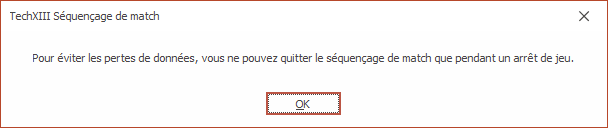
Lorsque vous cliquez sur la croix, en haut à droite, de la fenêtre Séquençage du match, pour la quitter, un message vous informe que vous ne pouvez quitter cette fenêtre que pendant un arrêt de jeu ou à la mi-temps ou lorsque le match est terminé. En effet, fermer la fenêtre pendant du jeu effectif pose des problèmes d’intégrité des données.
Filtrez les stats vidéo individualisables sans joueur
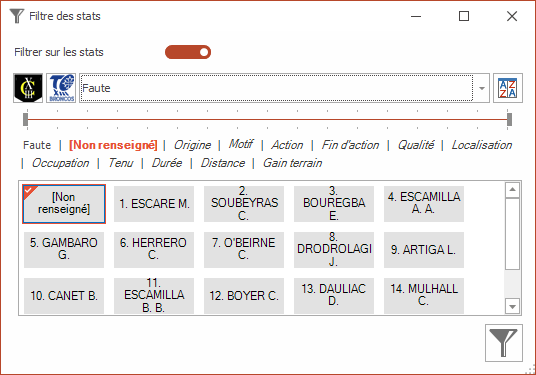
Vous pouvez rechercher des stats individualisables incomplètes – sans joueur – en cochant Joueur non renseigné du panel Joueurs de la fenêtre Filtre Stats.
Diminuez la taille de la présentation et compressez les images d’arrière plan ou les images fixes
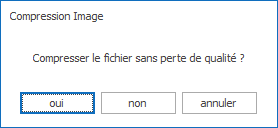
Depuis l’éditeur de présentation des données, lorsque vous importez une image depuis votre ordinateur, une boîte de dialogue vous invite à compresser le fichier image sans modifier sa qualité visuelle.
Nous faisons une copie du fichier image dans son dossier d’origine et nommons le nouveau fichier avec son nom d’origine suivi de compressed.
Nous appliquons un coefficient de réduction qui n’affecte pas la qualité visuelle de l’image de fond. L’image insérée dans la présentation a un poids minimum.
Configurez les nouvelles options du logiciel
Découvrez la nouvelle organisation des onglets de Préférences utilisateur.
Filtrez et triez la liste des équipes de Paramétrage des listes déroulantes
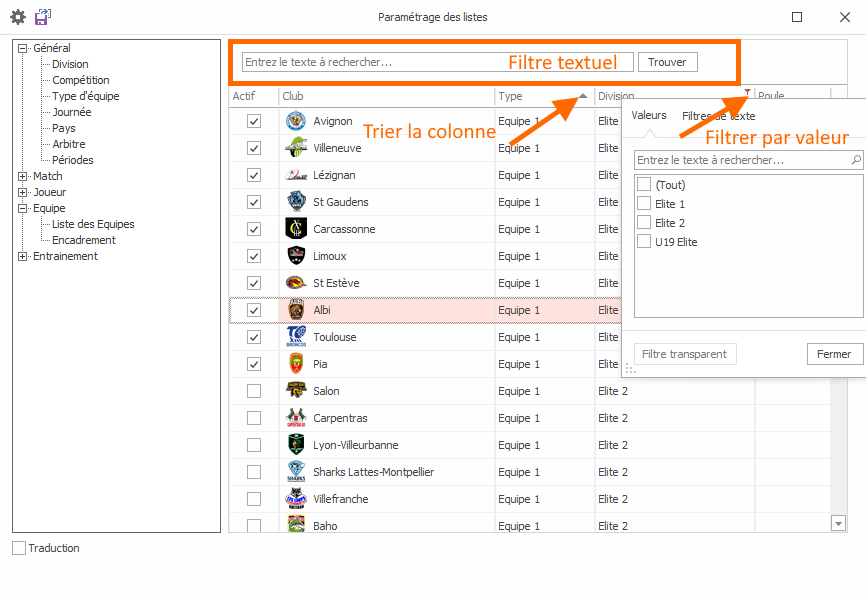
Plusieurs nouvelles possibilités de recherche, de tri et de filtre pour la liste déroulante des équipes. Le fonctionnement est identique à celui d’Excel.
Utilisez la zone de texte Entrez le texte à rechercher de la partie supérieure, puis cliquer sur Trouver pour filtrer les données contenant une partie du texte.
Filtrer le contenu de la liste
- Survolez l’entête des colonnes pour faire apparaître l’icône Filtre.
- Cliquez sur le symbole filtre à droite de l’entête de la colonne pour filtrer sur une ou plusieurs valeurs de la colonne.
Trier la liste par ordre alphabétique
Cliquez sur l’entête d’une colonne pour trier de manière croissante ou décroissante.
Découvrez les nouveaux boîtiers USB compatible avec TechXIII Direct
Prise en charge de nouveaux boitiers de capture vidéo USB 3.0 ou USB 3.1 :


Nouveautés
Configurez simplement et rapidement l’assistant démarrage
Sélectionnez directement un profil club ou équipe et activez automatiquement les données par défaut correspondant à ce profil.
Libérez la licence TechXIII et sauvegarder les données TechXIII et les fichiers associés

Lorsque vous libérez la licence TechXIII d’un ordinateur, une boîte de dialogue vous invite à sauvegarder intégralement l’ensemble des données, à l’exception des fichiers vidéo, qui sont trop volumineux pour une réinstallation simplifiée sur un nouvel ordinateur.
Restaurez les données TechXIII et les fichiers associés pour une réinstallation sur un nouvel ordinateur
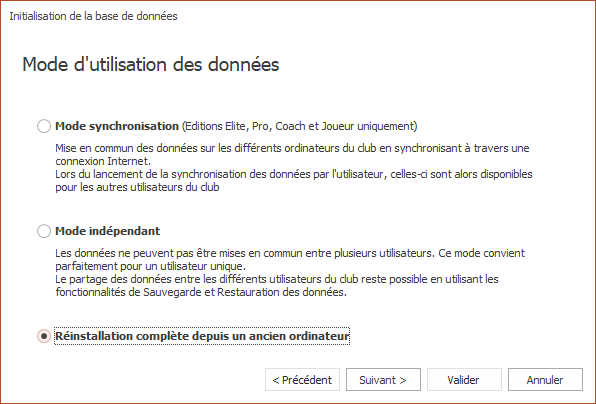
Exploitez le temps passé en attaque et en défense dans chaque zone du terrain
Un nouvel évènement a été ajouté dans la bibliothèque : Occupation.
Ses critères seront générés automatiquement lors de l’enregistrement du Paramétrage des zones de terrain.
Nous utiliserons les données enregistrées de la possession de balle et de la saisie de l’occupation pour générer automatiquement les stats vidéo « Occupation ».
L’équipe associée à la stat vidéo indique qui est en attaque. Le libellé de la zone du terrain est le critère 1 et la durée est le temps passé dans cette zone avec le ballon.
Pour profiter des données de temps passé en attaque et en défense dans chaque zone du terrain, vous devez :
- Enregistrer correctement la durée réelle des actions de possessions de balle : Début et fin réelle de l’évènement Possession;
- Saisir l’occupation du terrain le plus précisemment possible;
- Exécuter Edition des stats et des rôles > Paramètres > Traitements automatisés > Statistiques d’occupation automatique.
Les stats ainsi générées pourront être utilisées dans Recherche stats vidéo et/ou dans des filtres personnalisés puis dans les tableaux personnalisés, les exports Excel et les présentations de données.
! Vous pouvez visionner les séquences de jeu ou les possessions de balle pour saisir l’occupation du terrain !
12 janvier 2023
Corrections et améliorations
Général
- Prise en charge de l’affichage Windows avec une mise à l’échelle de 125 % ou de 150 %.
Cette mise à jour gère désormais les mises à l’échelle de 125% et 150 %. Vous avez donc le choix entre 100%, 125% et 150%. Les autres valeurs ( 175%, 200%,…) provoqueront des problèmes d’affichage qui peuvent être bloquant.
- Traduction interface en anglais : Amélioration de certains libellés.
- Joueur : Vérification et suppression des doublons dans le fichier des joueurs. Lors du démarrage de l’application, une procédure vérifie l’intégrité du contenu du fichier des joueurs et supprime automatiquement les doublons ainsi que ceux présentant des anomalies dans les rubriques obligatoires. Les statistiques des doublons sont fusionnées et donc affectées à la fiche joueur restante.
Traitement vidéo
- Montages vidéo : Blocage de la durée des objets multimédias importés à une seconde minimum. Il ne sera plus possible d’avoir une durée de clip nulle.
- Création de vidéo :
– Correction de bugs liés à l’application d’une vitesse de lecture à un clip de lecture et des montages contenant des pistes audio et d’autres sans.
– Correction des clips vidéo dont le nombre d’images par seconde est inférieur à 25 : 23.98 ou 24 images par seconde.
Ruban Match
- Panel de séquençage personnalisé : Un évènement inactif et ses évènements caractérisés liés ne s’affichent plus dans les différents panels : Séquençage, Ajout ou Entraînement.
- Séquençage match : Après une remise à zéro de la période, il est possible de changer directement le côté du terrain ou joue l’équipe locale en 1ère période sans quitter et recharger la fenêtre Séquençage Match.
- Temps de jeu négatif sur un carton rouge : Correction du calcul du temps de jeu d’un joueur expulsé définitivement en 2nde période. Cela concernait certains cas très particulier.
Menu Fichier
- Préférences clubs : Redimensionnement de la liste des fins d’actions disponibles.
- Import des données externes StatsPerform: Superscout et FairPlay : Actualisation des équipes participant aux coupes d’Europes et aux nouvelles dénominations des compétitions.
Divers
- Recherche Stats vidéo : Les favoris de recherche basés sur des évènements inactifs sont maintenant masqués dans le panel Favoris de recherche.

- Fiche Equipe : Suppression des images maillot domicile et extérieur.
- Bilan Joueur Entraînement : Si aucun événement Entraînement n’est activé, vous pouvez visualiser intégralement le Bilan Joueur Entraînement. La grille individuelle vide ne fait plus crasher l’application.
Statistiques
- Fichiers liés : Amélioration du comportement du volet Fichiers liés dans le ruban Statistiques. Les fichiers liés au(x) match(s) sélectionnés s’affichent et non plus la totalité des fichiers liés pour l’équipe sélectionnée.
- Performance des scoreurs : Correction des problèmes d’affichage des joueurs en doublons.
10 novembre 2022
Corrections et améliorations
Général
- Enregistrement de la licence : Envoi automatique d’un courriel à TechSPORT permettant de vérifier les informations saisies et notamment l’adresse mail.
- Détection automatique de la valeur de la Mise à l’échelle et disposition : Au démarrage de l’application, une boîte de dialogue vous informe qu’une mise à l’échelle différente de 100 % n’est pas compatible avec le bon fonctionnement de TechXV. Vous êtes redirigé vers la fenêtre Paramètres > Affichage, pour corriger la valeur. Vous devez sélectionnez 100%.
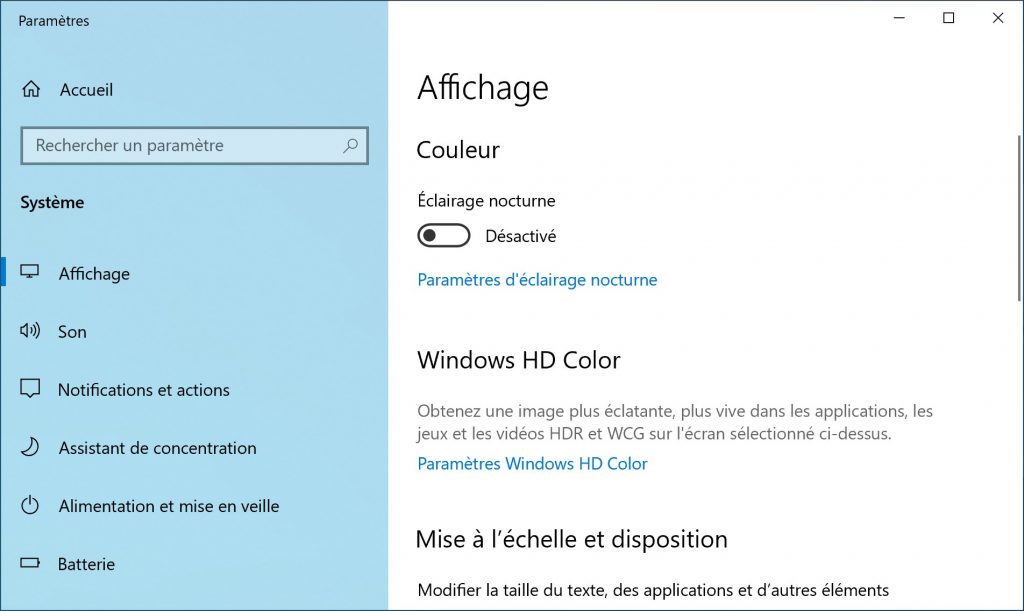
- Mise à jour de l’application TechXIII : Détection automatique de la mise à disposition sur le serveur TechXIII d’une nouvelle mise à jour. Une alerte identique à celle affichée pour le nombre de jours restants propose de télécharger directement le fichier d’installation.
- Envoi d’un rapport d’erreur : Ajout d’une rubrique commentaire pour décrire rapidement ce qui a amené au blocage de l’application.
- Intégrité des données du fichier des joueurs et des mouvements : Vérification et mise à jour d’informations manquantes ou suppression des doublons suite à des imports de matchs. L’exécution du traitement Corriger des données ne peut s’effectuer qu’avec notre accord pour éviter des dysfonctionnements dans les données des matchs. Il permet aussi de corriger certaines erreurs concernant les mouvements et les cartons mal enregistrés et qui génèrent des erreurs à l’ouverture des fenêtres d’Editions de stats ainsi que Mouvements et cartons. La totalité des matchs est ainsi contrôlée. Si le traitement ne corrige pas la ou les erreurs, les mouvements sont supprimés et vous devrez les saisir à nouveau.

- Fichiers liés : Traitement automatique pour réinitialiser la liste des fichiers liés à synchroniser lorsque celui ci est illisible par l’application.
- Mouvements et cartons: Un process de vérification amélioré des mouvements et cartons a été intégré dans différents écrans qui peuvent crashées lors du chargement des compositions de matchs. Si la correction n’est pas possible, une boîte de dialogue indique si une partie ou la totalité des mouvements est supprimée et donc à refaire.
Editeur de présentation de données
- Objet Zone de texte : Interdiction de saisir une apostrophe ‘ dans une zone de texte qui peut empêcher la sauvegarde des modifications et provoquer une exception.
Import d’un modèle de présentation de de données
- Association des colonnes de données avec les filtres personnalisés : Correspondance automatique des colonnes de données de la présentation avec les filtres existants dans la base de données. Le nom du filtre doit être identique et respecter la casse -Majuscule et minuscule.
- Création d’un filtre manquant : L’erreur indiquant doublon ou d’une règle d’exception non gérée est corrigée.
12 octobre 2022
Améliorations
Editeur de présentation de données
La fenêtre Sélecteur de données est redimensionnable pour afficher plus de colonnes pour appliquer la formule de calcul.
1. Positionnez vous avec la souris sur une bordure horizontale ou verticale
2. Glissez-déplacez pour agrandir ou rétrécir.
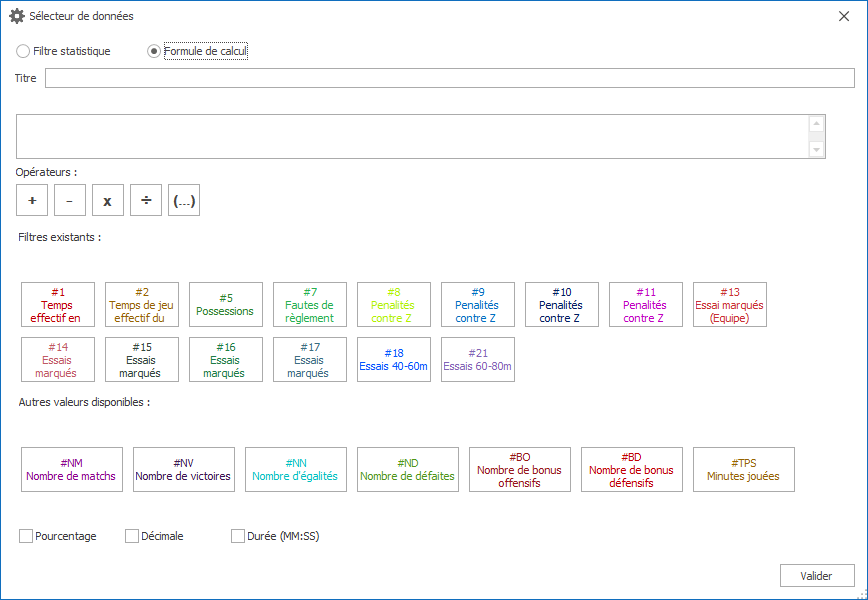
Filtres personnalisés
Possibilité de sélectionner les filtres combinaisons Activités, actions positives, neutres ou négatives des joueurs dans les différents objets Présentations, Tableaux personnalisés Grilles individuelles, modèles classeurs Excel.
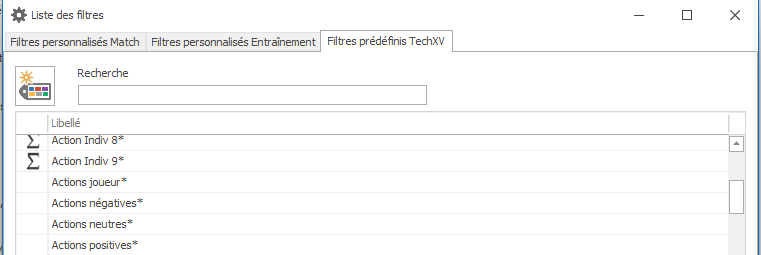
Paramétrage des listes déroulantes
Comment ajouter une compétition manquante et associer son logo ?
1. Cliquez sur Ajouter une compétition.
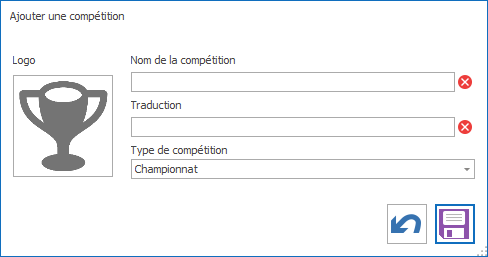
2. Renseignez les rubriques obligatoire: Nom de la compétition et Traduction.
3. Sélectionnez le Type de compétition pour configurer :
-
-
- Calcul des bonus
- Possibilité de prolongations et de tirs au but
-
4. Cliquez sur la disquette pour sauvegarder.
Capture en direct
- Boîtiers d’encodage USB : Il est possible de sélectionner 2 boîtiers USB différents pour faire une double captation vidéo en direct.
30 septembre 2022
Corrections
- Fenêtre séquençage : Panel personnalisé avec le panel des rôles : Dans certains cas, les rôles inactifs associés à un évènement s’affichaient en saisie.
- TechXchange : Prise en charge de l’apostrophe dans les échanges de matchs.
- Ajout de stats : Possibilité d’afficher l’évènement Possession dans un panel Ajout de stats, pour compléter les imports StatsPerform ou AIA.
- TechXVWeb : Correction de l’envoi de fichiers vidéo directement depuis TechXchange;
- Statistiques : Correction d’une erreur sur les documents Présence feuille de match et Présence feuille de match (Tri alphabétique).
Améliorations
- Ajout de deux listes déroulantes Résultat et Lieu pour filtrer les matchs disponibles dans les différentes fenêtres ou rubans de l’application.
- Mémorisation de la dernière valeur affichée dans les listes déroulantes : Compétition, Division, Période.